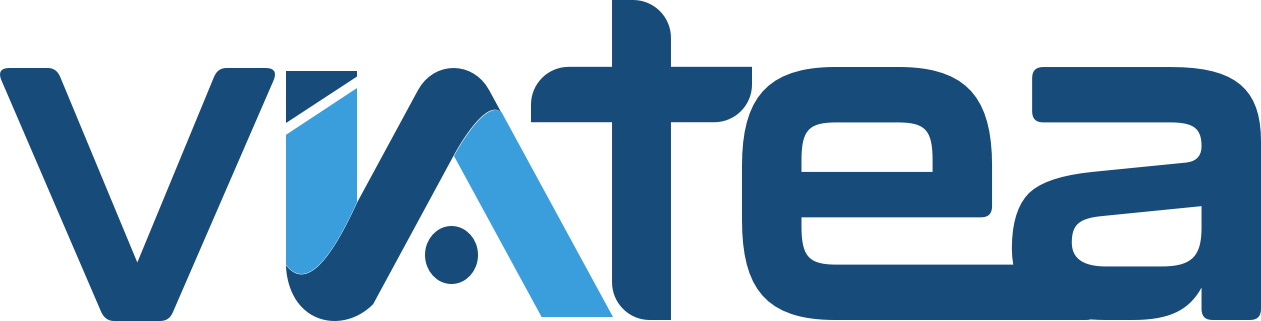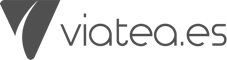WhatsApp es una herramienta esencial para la comunicación personal y profesional, pero en ocasiones las notificaciones constantes pueden resultar molestas o interrumpir la concentración, especialmente al trabajar desde una computadora. Por ello, en este artículo te explicamos paso a paso cómo desactivar las notificaciones de un grupo en WhatsApp Escritorio.

Accede a la configuración de WhatsApp en el escritorio
El primer paso para desactivar las notificaciones de grupo en la versión de escritorio de WhatsApp es entrar a la configuración de la aplicación. Para ello, abre WhatsApp en tu computadora y localiza el icono de los tres puntos verticales o el engranaje, según la versión que tengas instalada.
Al hacer clic, se desplegará un menú de varias opciones. Desde allí podrás acceder a todos los ajustes relacionados con tu experiencia de uso.
Dirígete al apartado de notificaciones
Una vez dentro del menú de configuración, el siguiente paso es hacer clic en la sección llamada “Notificaciones”. Este apartado concentra todas las opciones disponibles para personalizar cómo recibes avisos tanto de mensajes individuales como de grupos.
Aquí podrás modificar sonidos, alertas visuales y otros detalles según tus preferencias, con el objetivo de reducir las distracciones innecesarias mientras trabajas o estudias.
Desactiva las ventanas emergentes de grupos y más
Dentro del menú de notificaciones, busca la opción denominada “Show banner notifications”. Al seleccionarla, se te mostrarán diferentes configuraciones posibles.
Para evitar que los mensajes de grupo aparezcan como ventanas emergentes en tu pantalla, simplemente elige la opción “Never”. Esta acción no eliminará las notificaciones por completo, pero evitará que interrumpan tu vista y tu flujo de trabajo con mensajes flotantes.
Ahora ya tienes claro cómo desactivar notificaciones de grupo en WhatsApp Escritorio. Siguiendo unos simples pasos desde la configuración de la aplicación, puedes adaptar WhatsApp a tus necesidades diarias.
Vía WhatsApp